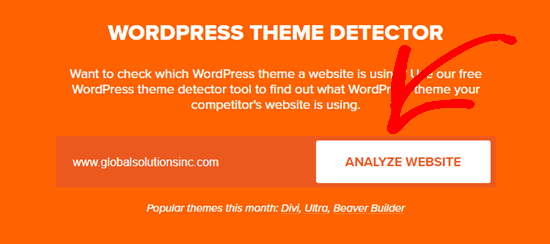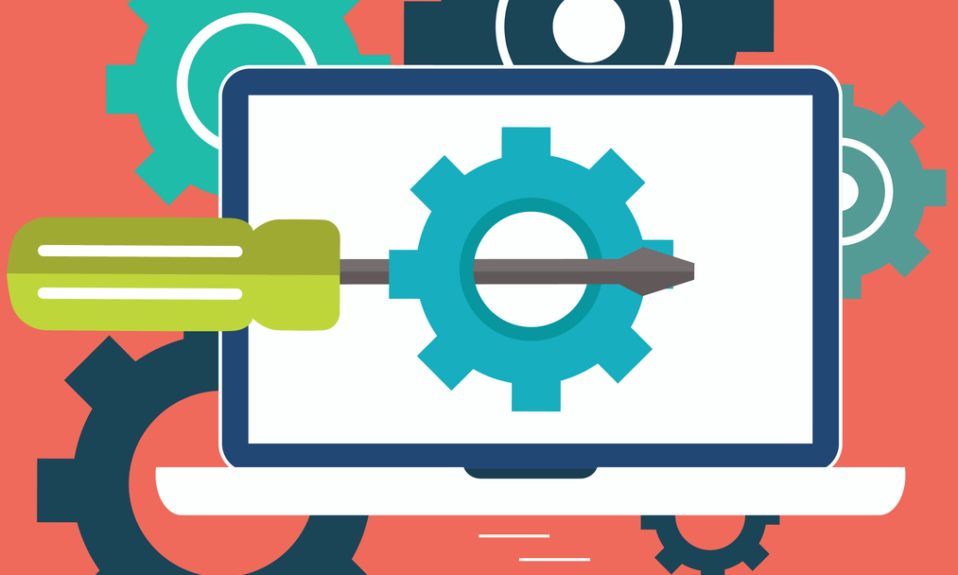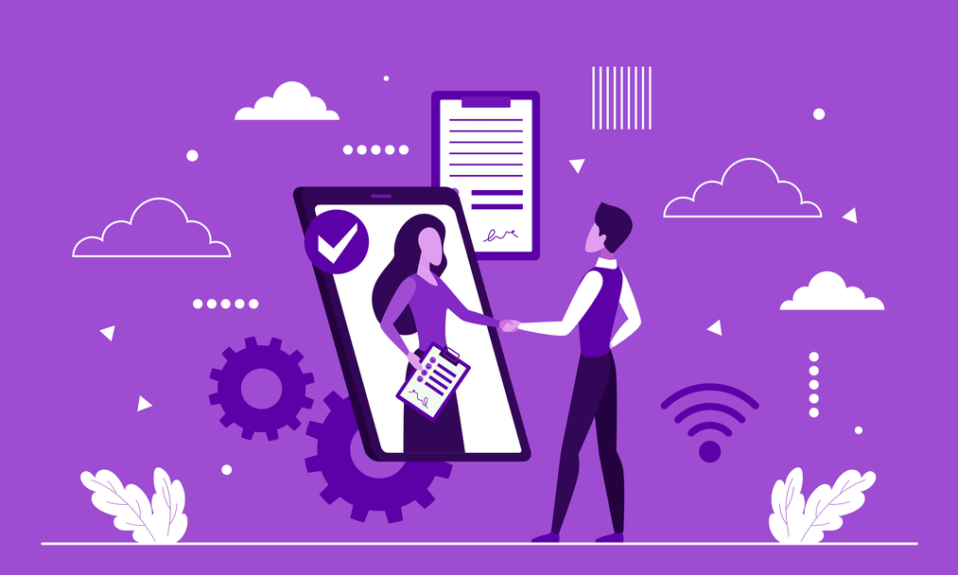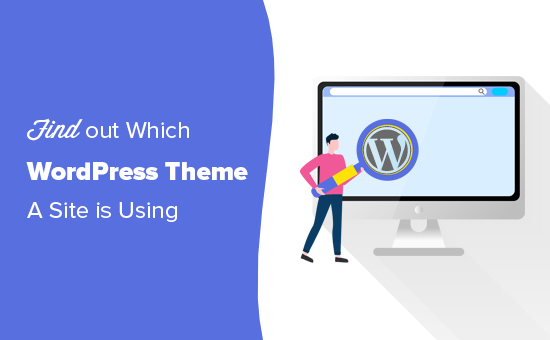
Czy kiedykolwiek natknąłeś się na świetnie wyglądającą witrynę WordPress i chciałeś uzyskać dokładnie ten sam motyw?
Często słyszymy od czytelników, którzy proszą nas o pomoc w znalezieniu nazwy tematu, który im się podoba w cudzej witrynie.
Na szczęście sprawdzenie motywu witryny jest łatwe i bezpłatne. W tym artykule pokażemy, jak sprawdzić, jakiego motywu WordPress używa witryna.
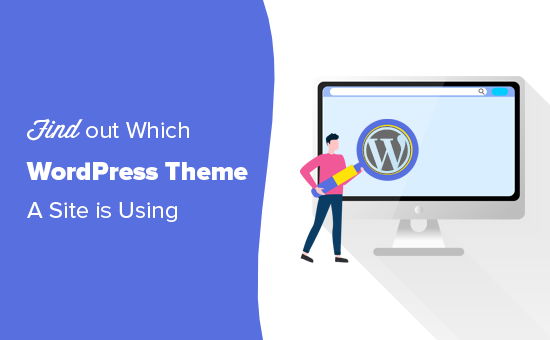
Kiedy tworzysz witrynę internetową , jedną z najważniejszych decyzji, przed którymi staniesz, będzie wybór motywu.
Jest wiele rzeczy do przemyślenia przy wyborze idealnego motywu WordPress dla Twojej witryny. Jeśli natkniesz się na witrynę z układem i funkcjami, które Ci się podobają, może to być świetny skrót do znalezienia odpowiedniego motywu dla Ciebie.
Niektóre witryny używają niestandardowych motywów, których prawdopodobnie sam nie będziesz w stanie użyć. Jednak w wielu przypadkach okaże się, że witryny używają jednego z najlepszych darmowych motywów WordPress lub popularnego motywu premium .
Jeśli tak, możesz znaleźć nazwę motywu i samodzielnie go pobrać lub kupić.
Bardzo łatwo jest dowiedzieć się, jakiego motywu WordPress używa witryna internetowa. Przeprowadzimy Cię przez trzy różne metody.
Samouczek wideo
Jeśli wolisz instrukcje pisemne, po prostu czytaj dalej.
Metoda 1. Użyj narzędzia do wykrywania motywów WordPress firmy WPBeginner
Najłatwiejszym sposobem znalezienia motywu, którego używa każda witryna WordPress, jest użycie naszego narzędzia do wykrywania motywów WordPress .
Jest całkowicie darmowy. Wystarczy wpisać adres URL witryny, a następnie kliknąć przycisk „Analizuj witrynę”.
Nasz wykrywacz motywów przejrzy kod źródłowy witryny i pokaże nazwę motywu WordPress, którego używa.
Na przykład, jeśli witryna korzysta z popularnego motywu Divi , nasz wykrywacz motywów pokaże coś takiego:
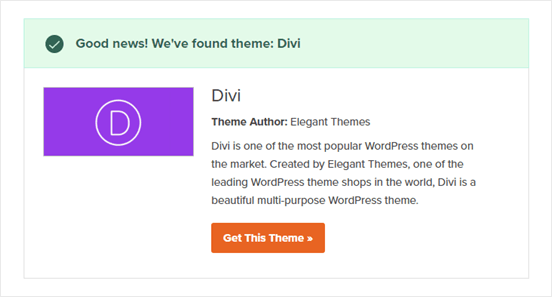
Jeśli jednak jest to mniej popularny motyw lub motyw niestandardowy, nasze narzędzie pokaże nazwę motywu bez zrzutu ekranu.
Wszystko, co musisz wtedy zrobić, to skopiować / wkleić nazwę motywu w wyszukiwarce Google, aby sprawdzić, czy możesz znaleźć link do pobrania.
Jeśli jest to motyw niestandardowy, nie znajdziesz go. Jeśli jednak jest to jeden z tysięcy darmowych / płatnych motywów WordPress, będziesz mógł go pobrać i używać.
Metoda 2. Użyj IsItWP, aby wykryć motyw WordPress w witrynie
Innym prostym sposobem na wykrycie motywu WordPress używanego przez witrynę internetową jest IsItWP , wykrywacz motywów witryn internetowych.
IsItWP to bezpłatne narzędzie online, które informuje o motywie i wtyczkach używanych w witrynie WordPress.
Po prostu otwórz witrynę IsItWP i wprowadź adres URL witryny, którą chcesz sprawdzić.
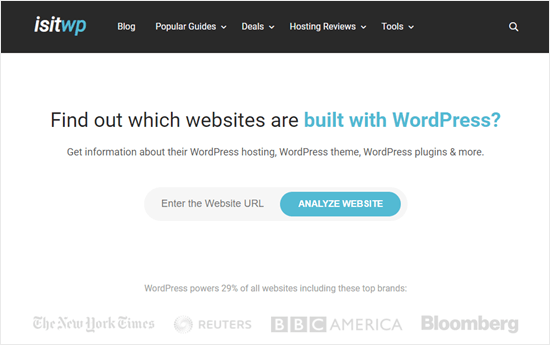
IsItWP najpierw sprawdzi, czy witryna korzysta z WordPress. Jeśli tak, IsItWP wykryje, z jakiego motywu WordPress korzysta witryna i wyświetli wyniki:
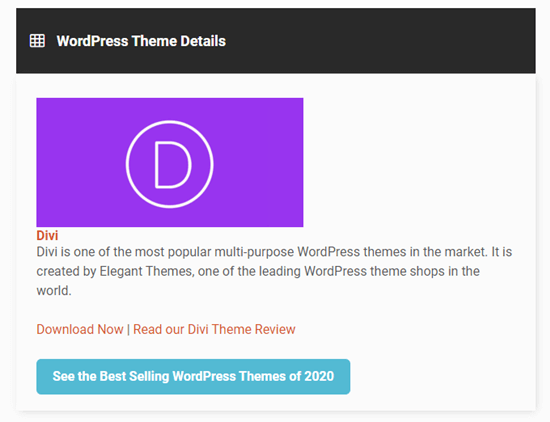
Spróbuje również wykryć dostawcę hostingu WordPress i wtyczki WordPress używane przez witrynę. Zobaczysz ich listę z linkami do pobrania oraz linki do recenzji wtyczek w IsItWP:
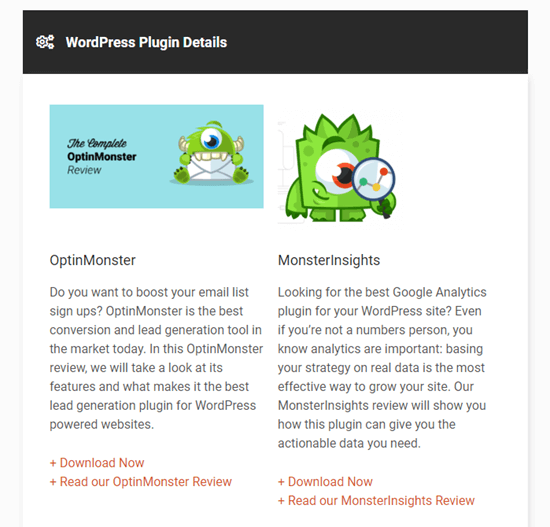
Czasami zobaczysz taki wynik dla tematu witryny:
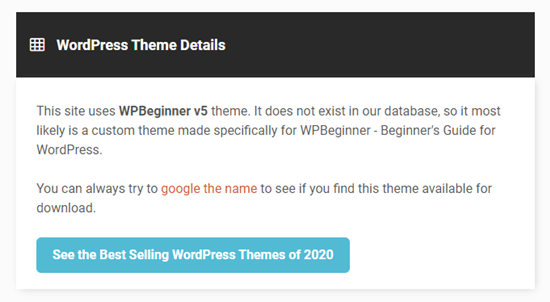
IsItWP może nie być w stanie podać szczegółów dotyczących niestandardowego motywu WordPress lub motywu potomnego .
Wyświetli jednak nazwę motywu, więc możesz wyszukać go online i sprawdzić, czy jest dostępny do pobrania lub kupienia.
Metoda 3. Ręczne wykrywanie motywu WordPress używanego przez witrynę internetową
Czasami właściciele witryn zmieniają nazwę swojego motywu WordPress. Uniemożliwia to narzędziom, takim jak nasz wykrywacz motywów WordPress lub IsItWP, wykrywanie używanego motywu WordPress.
Jednak często można użyć kodu witryny, aby dowiedzieć się, jakiego motywu używa.
Zaczynajmy.
Każdy motyw WordPress ma plik style.css. Ten plik zawiera nagłówek motywu, który informuje WordPress o nazwie motywu, autorze motywu, identyfikatorze URI, wersji i innych. Zawiera również style CSS używane przez motyw.
Aby znaleźć ten plik, przejdź do witryny internetowej, którą chcesz sprawdzić. Kliknij prawym przyciskiem myszy w dowolnym miejscu ekranu i wybierz z menu „Wyświetl źródło strony”.
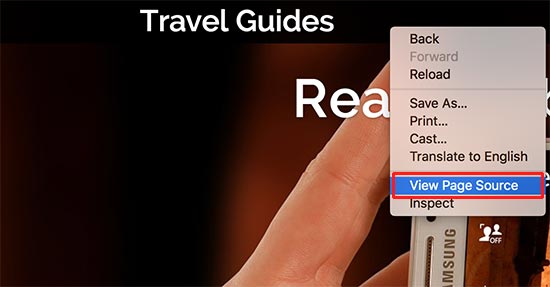
Spowoduje to otwarcie kodu źródłowego strony w nowej karcie przeglądarki. Teraz musisz znaleźć wiersz w kodzie źródłowym, który wygląda mniej więcej tak:
Możesz kliknąć adres URL w tym wierszu, aby otworzyć plik style.css.
Wskazówka: Zwykle będzie kilka plików style.css, do których prowadzą linki ze źródła strony. Musisz znaleźć ten z / wp-content / themes w adresie URL.
Na górze pliku style.css zobaczysz blok nagłówka motywu, który zawiera informacje o motywie używanym przez blog WordPress . Zwykle wyglądałoby to mniej więcej tak:
Nazwa motywu: nazwa motywu Identyfikator URI motywu: https://example.com Autor: ThemeAuthorName Identyfikator URI autora: https://example.com Opis: Mój motyw to elastyczny motyw WordPress przeznaczony do witryn z portfolio Wersja: 1.1.47 Licencja: Powszechna Licencja Publiczna GNU v2 lub nowsza Identyfikator URI licencji: http://www.gnu.org/licenses/gpl-2.0.html Domena tekstowa: hestia Tagi: blog, własne-logo, portfolio, e-commerce, obsługa języków rtl, formaty postów, układ siatki, jedna kolumna, dwie kolumny, niestandardowe-tło, niestandardowe-kolory, niestandardowy-nagłówek, niestandardowe- menu, nagłówek-wyróżnionego-obrazu, wyróżnione-obrazy, nagłówek-elastyczny, szablon-o pełnej szerokości, post-przyklejony, opcje-motywu, komentarze-z wątkami, gotowe do tłumaczenia
Tutaj możesz znaleźć adres URL motywu lub adres URL autora motywu, który przekieruje Cię do motywu używanego w witrynie.
Znalezienie tematu nadrzędnego
Wiele witryn WordPress używa motywów potomnych do dostosowywania swoich witryn internetowych. W takim przypadku ich nagłówek motywu będzie zawierał informacje o motywie nadrzędnym, którego używają.
* Nazwa motywu: Motyw mojego dziecka Opis: Tylko motyw potomny Autor: Peter Smith Adres URL autora: wpisz tutaj adres bloga lub witryny internetowej autora Szablon: hestia Wersja: 1.0.1 Licencja: Powszechna Licencja Publiczna GNU v2 lub nowsza Identyfikator URI licencji: http://www.gnu.org/licenses/gpl-2.0.html Domena tekstowa: mój-motyw-potomny * /
W powyższym przykładzie, ten blok nagłówka ma dodatkowy parametr „Szablon” w bloku nagłówka tematu. Ten szablon jest motywem nadrzędnym używanym w tej witrynie.
Możesz również znaleźć motyw nadrzędny, patrząc na kod źródłowy witryny. Przekonasz się, że istnieje inny plik style.css wczytany z innego motywu.
Ten inny plik style.css jest arkuszem stylów motywu nadrzędnego. Kliknięcie go pokaże Ci, którego motywu nadrzędnego używa witryna.
Na razie to wszystko. Mamy nadzieję, że ten artykuł pomógł Ci dowiedzieć się, jak sprawdzić, jakiego motywu WordPress używa witryna. Możesz również chcieć zobaczyć porównanie najlepszych wtyczek do tworzenia stron WordPress do tworzenia niestandardowych układów oraz nasz przewodnik krok po kroku , jak utworzyć biuletyn e-mailowy , aby zwiększyć ruch w witrynie.
Jeśli podobał Ci się ten artykuł, zasubskrybuj nasz kanał YouTube z samouczkami wideo WordPress. Możesz nas również znaleźć na Twitterze i Facebooku .